近日有不少 win11系统 用户遇到了这样一个问题,就是想要将文件拖曳到任务栏中,却出现了不能拖拽任务栏文件的情况,很多人不懂该怎么办,这是因为win11系统默认没有这个功能了,
近日有不少win11系统用户遇到了这样一个问题,就是想要将文件拖曳到任务栏中,却出现了不能拖拽任务栏文件的情况,很多人不懂该怎么办,这是因为win11系统默认没有这个功能了,不过我们可以安装桌面显示小工具来实现,本教程这就给大家介绍一下win11无法拖曳文件到任务栏的解决方法。
1.首先我们要在官网中下载好startallback的压缩包,当然,也可以直接下载我们提供的该软件,点击即可下载。
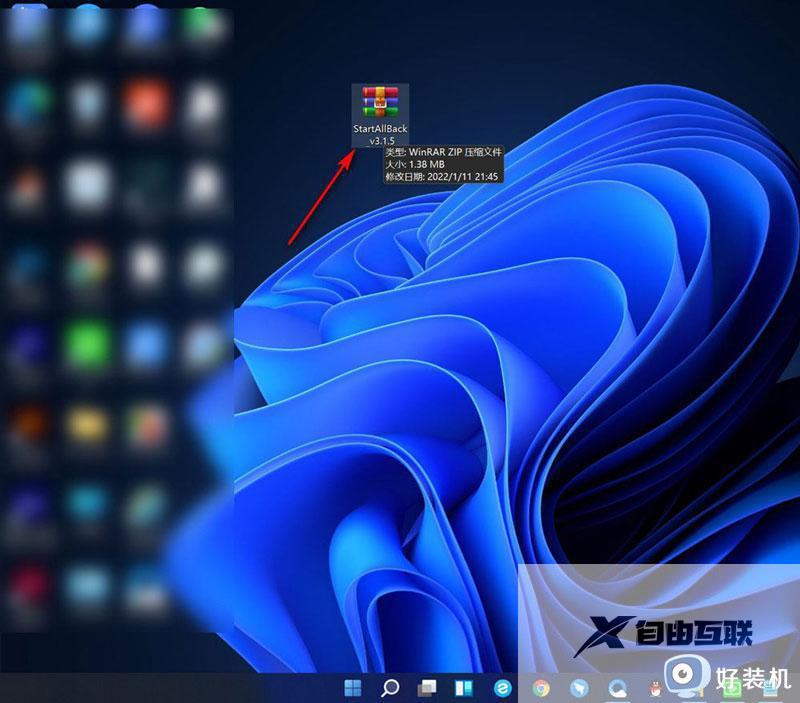
2.将其解压之后会出现一个EXE程序,这个是不需要安装的。
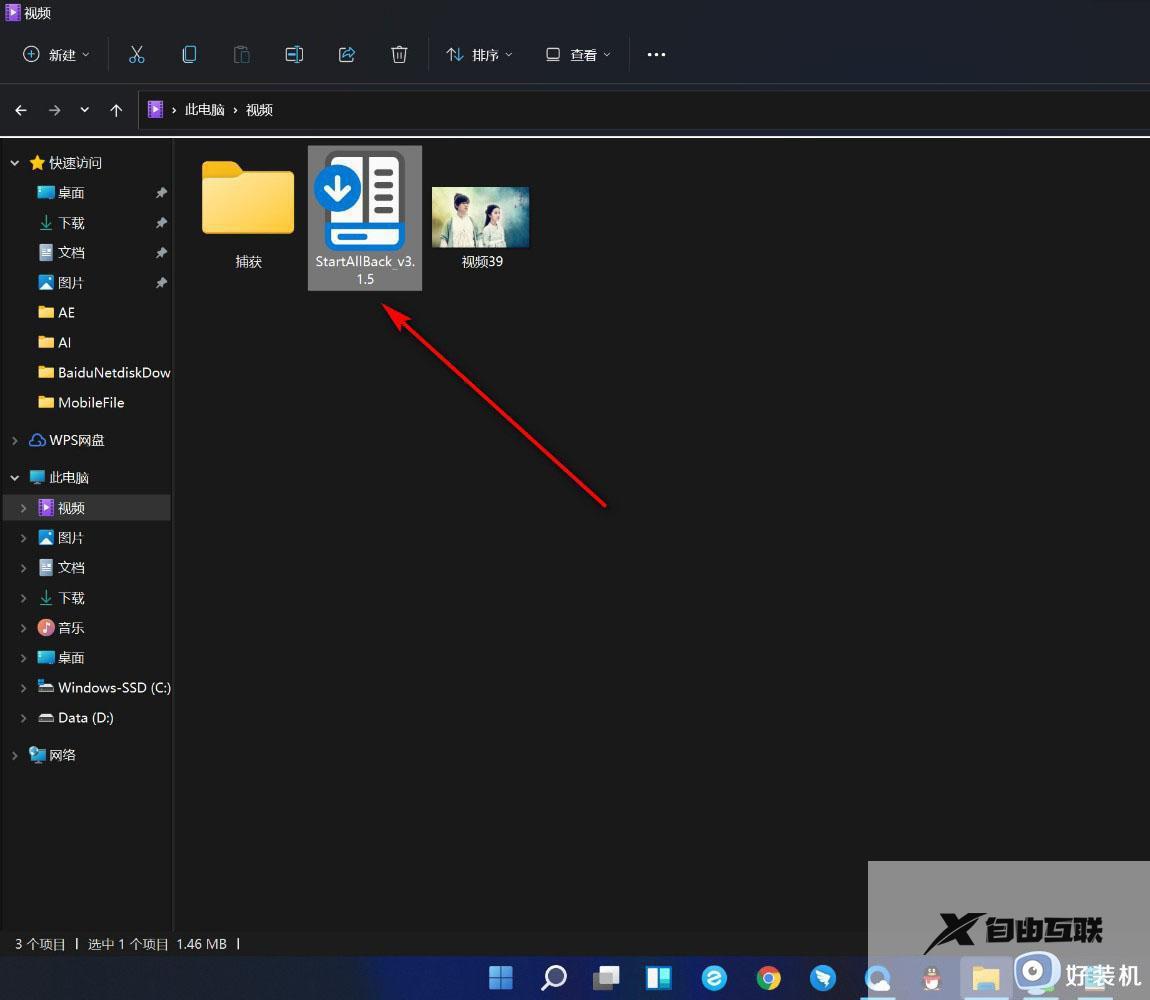
3.鼠标右键点击——以管理员身份运行选项。
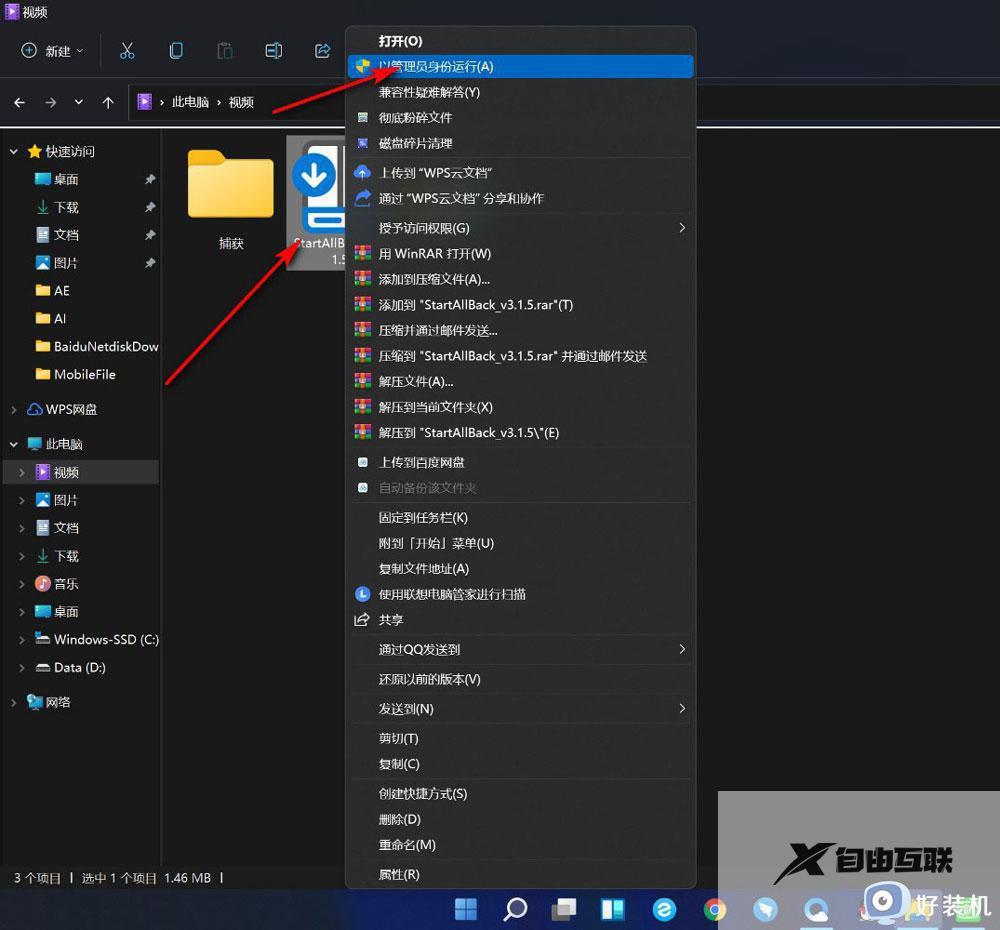
4.这个时候屏幕界面会发生变化,我们再将文件向任务栏进行拖放就可以实现了。
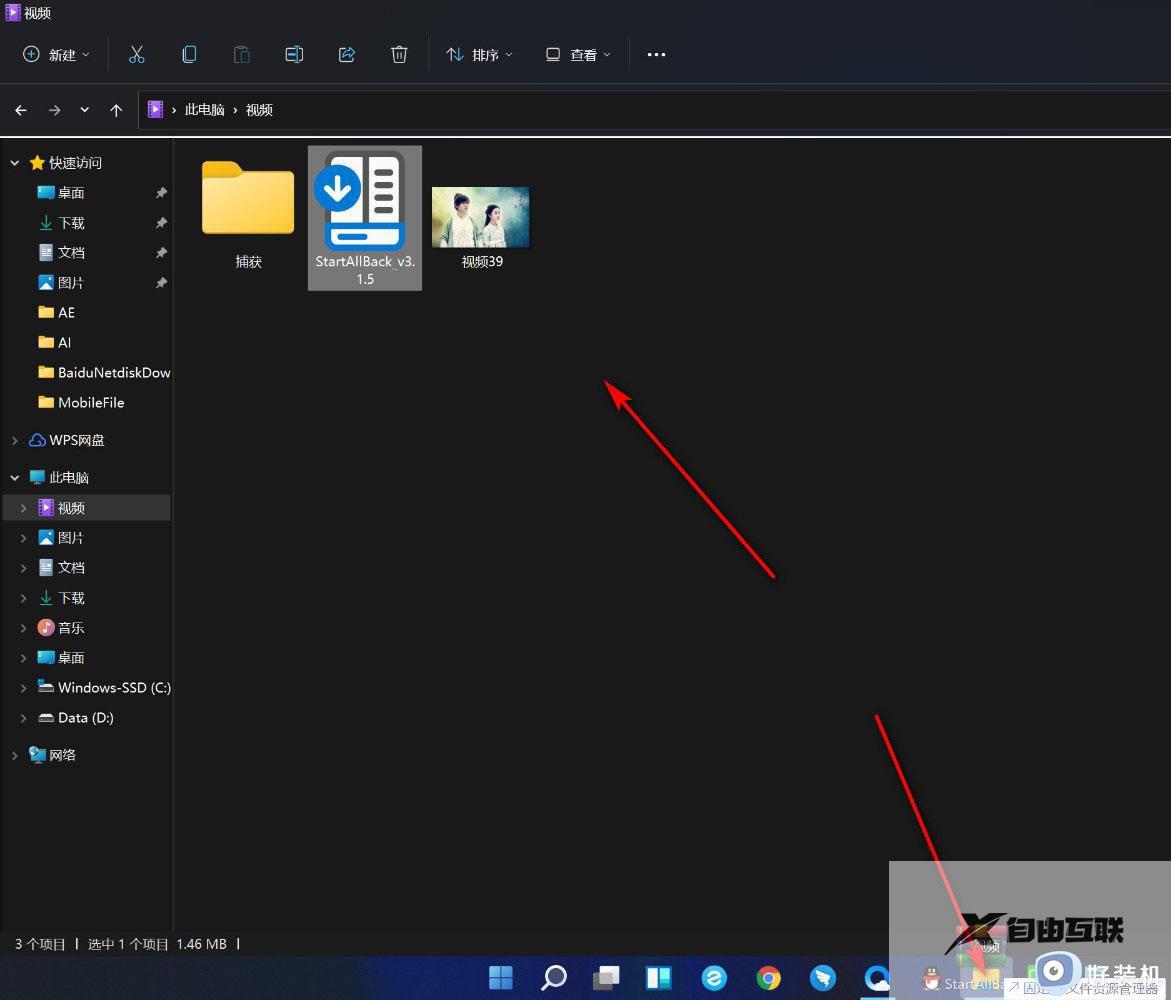
5.然后我们鼠标在任务栏右键点击——属性选项。
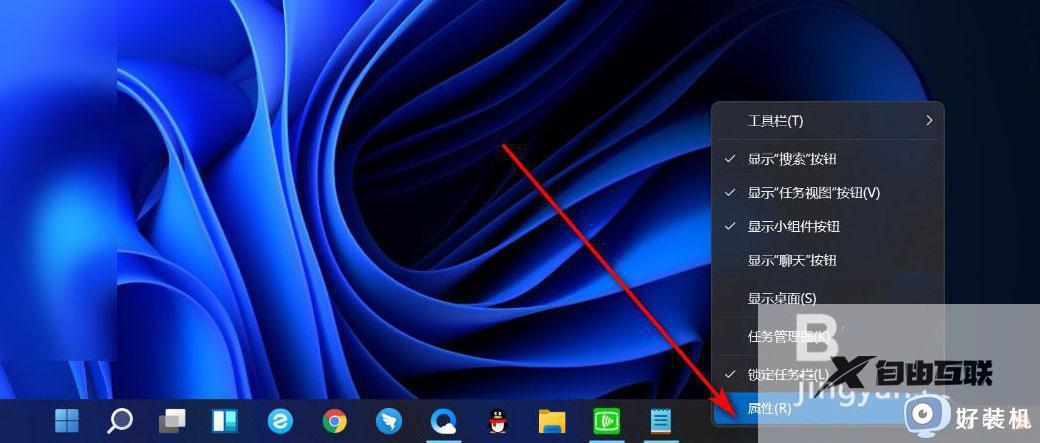
6.会进入这个小工具的界面,我们可以随意切换界面的系统版本,还可以对任务栏的位置进行修改,自由度还是很高的。
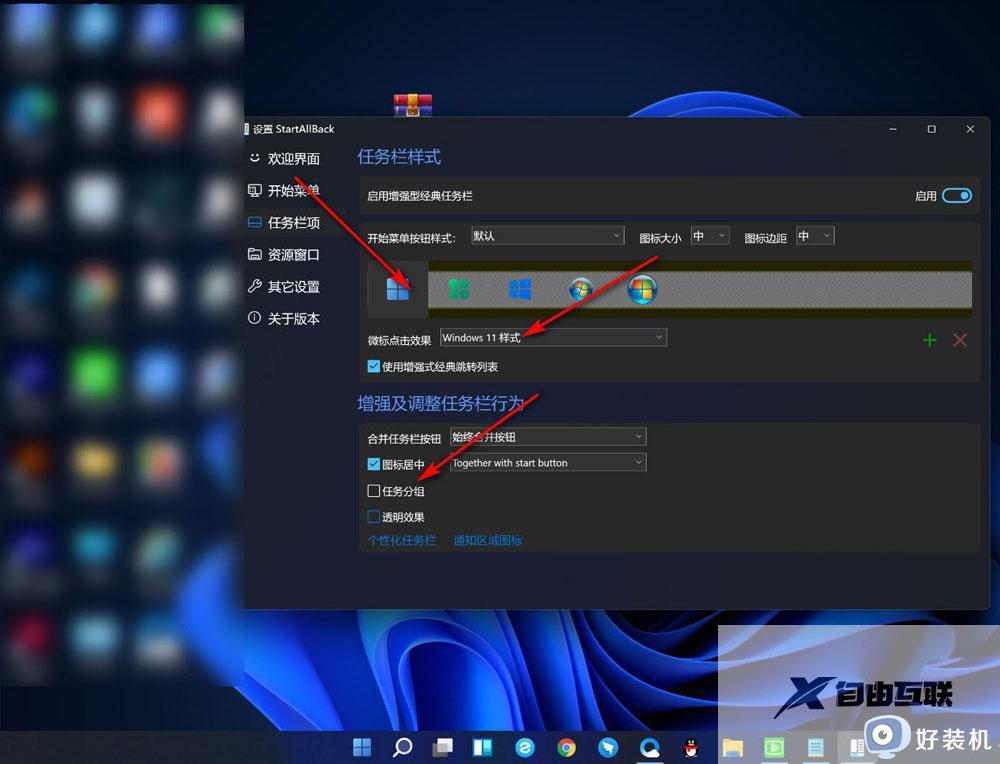
注意事项:
我们可以随意切换界面的系统版本,还可以对任务栏的位置进行修改。
上述给大家介绍的就是win11不能拖拽任务栏文件的详细解决方法,有遇到这样情况的用户们可以参考上述方法步骤来进行解决吧。
